Windows10 에서 내 컴퓨터의 사양을 확인할 수 있는 아주 간단한 방법으로, 윈도우 내에 있는 프로그램을 이용하여 볼 수 있는 방법이 있습니다. 디테일한 사양보다도 단순히 사양 체크만 할 경우 유용한 Windows에서 내 컴퓨터 사양 보는 법을 알아보겠습니다.
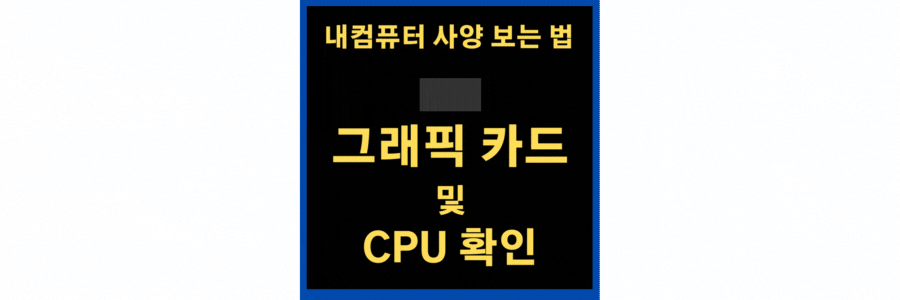
내 컴퓨터 사양 보는 법
Windows키(키보드 왼쪽하단)와 알파벳 R을 동시에 누릅니다.

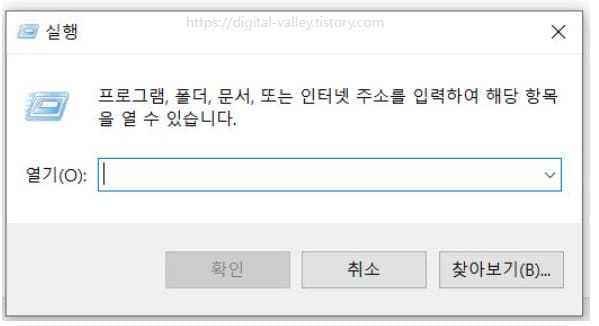
'DXDIAG'(dxdiag) 입력하면 아래와 같이 DirectX 진단 도구 창이 열립니다.

처음 실행하면서 열리는 시스템 탭에서 운영체제, 시스템 모델번호, 바이오 버전, 프로세서 종류, 메모리 용량 등 전반적인 시스템 사양을 확인할 수 있습니다.
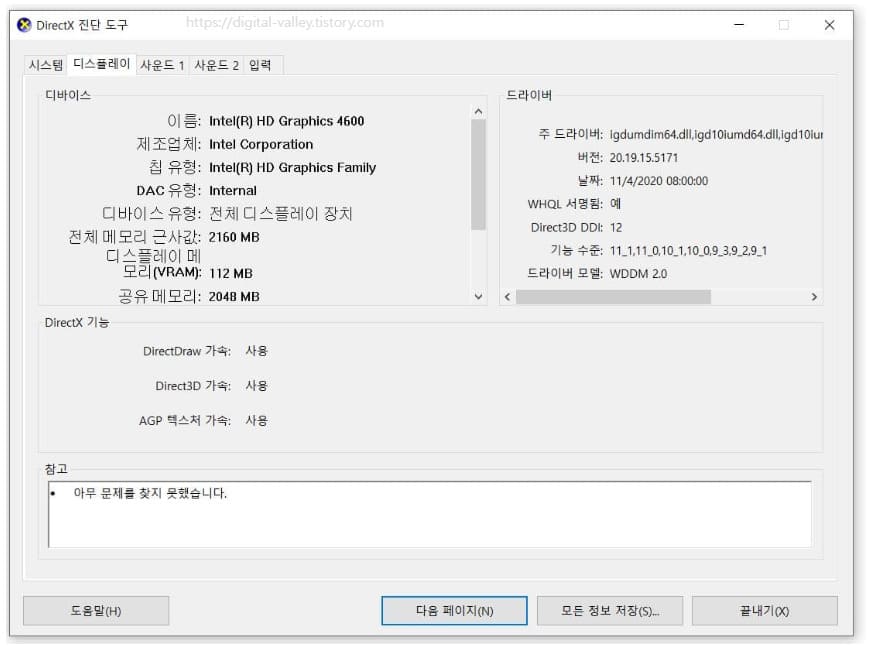
내 컴퓨터 그래픽 카드 확인
다음 디스플레이 탭에서는 내 컴퓨터의 그래픽 카드를 확인할 수 있는 정보를 알 수 있는데 온보드에 있는 그래픽카드를 사용하지 않고 확장 그래픽 카드를 장착하였다면 디스플레이 탭이 2개 나오게 되면서 각각 2개의 그래픽 카드 확인을 따로 할 수 있습니다.
내 컴퓨터 사운드 카드 확인
위의 이미지를 보면 사운드가 2개가 떴는데 하나는 머더보드에 내장되어 있는 사운드 장치이고 다른 하나는 블루투스로 스피커를 연결해놓았기 때문에 블루투스 동글을 하나의 사운드 장치로 인식을 하여 잡힌 것입니다.
여기까지 Windows에서 내 컴퓨터 사양 보는 법을 알아보았는데요, 컴퓨터에 대한 더 자세한 스펙을 알고 싶으면 'CPU-Z'라는 프로그램을 이용하시면 웬만한 디테일한 정보는 전부 확인할 수 있습니다.
내 컴퓨터 사양보는 법 'CPU-Z' 사용 방법과 다운로드
내 컴퓨터 사양보는 법 'CPU-Z' 사용 방법과 다운로드
내 컴퓨터 사양 보는 법은 윈도우즈의 내 컴퓨터의 속성 정보에서도 확인이 가능하지만 더 많은 디테일한 정보와 직관적인 컴퓨터 사양을 확인하고 싶으시면 'CPU-Z'라는 프로그램을 사용하면 되
digital-valley.tistory.com
[곰플레이어] Window10 기본 동영상 플레이어로 설정하기
[곰플레이어] Window10 기본 동영상 플레이어로 설정하기
컴퓨터에서 동영상 파일을 볼 때 항상 곰플레이어에서 실행이 되도록 해 놓으면 곰플레이어 프로그램을 실행하지 않고 동영상 파일을 직접 클릭하여 시청이 가능한데요. 그래서 오늘은 곰플레
digital-valley.tistory.com
[Crystal Disk Info] HDD 하드 디스크의 상태와 수명 확인하는 방법
[Crystal Disk Info] HDD 하드 디스크의 상태와 수명 확인하는 방법
아무리 오랫동안 사용할 수 있는 물건이라도 해도 정기적으로 점검을 하는 것은 꼭 필요한 일입니다. 특히 자료를 보관하는 저장장치라면 그 장치의 수명이 얼마큼 남았는지 상태는 어떠한지
digital-valley.tistory.com
윈도우 10 시작 프로그램에 등록하는 방법
윈도우를 사용하다 보면 컴퓨터를 시작할 때마다 항상 사용하는 프로그램이 있기 마련인데요, 부팅할 때마다 매번 실행시키는 것보다 부팅과 함께 프로그램이 자동으로 실행되도록 해 놓으면
digital-valley.tistory.com
'윈도우즈 활용과 팁' 카테고리의 다른 글
| 윈도우 정품키 확인 아주 간단하게 확인하는 방법 (0) | 2022.04.15 |
|---|---|
| 내 컴퓨터 사양보는 법 'CPU-Z' 사용 방법과 다운로드 (0) | 2022.04.02 |


댓글